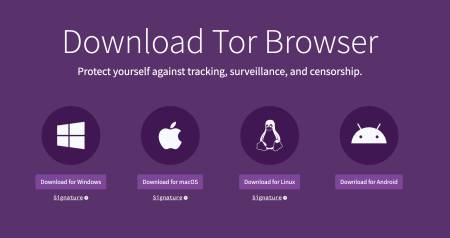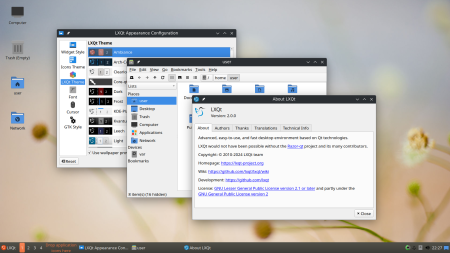Aby ustawić domyślną przeglądarkę internetową w Debianie, możesz skorzystać z kilku metod – zarówno z poziomu terminala, jak i graficznego środowiska. Poniżej znajdziesz szczegółowy poradnik, który przeprowadzi Cię przez cały proces, niezależnie od używanego środowiska graficznego czy wersji Debiana.
1. Sprawdzenie aktualnej domyślnej przeglądarki
Zacznij od sprawdzenia, która przeglądarka jest obecnie ustawiona jako domyślna. W terminalu wykonaj:
xdg-settings get default-web-browser Lub:
xdg-mime query default x-scheme-handler/http xdg-mime query default x-scheme-handler/https Polecenia te zwracają nazwę pliku desktop (np. firefox-esr.desktop lub brave-browser.desktop), który odpowiada aktualnej domyślnej przeglądarce.
2. Ustawianie domyślnej przeglądarki przez terminal (rekomendowane dla wszystkich środowisk)
a) Aktualizacja alternatyw systemowych
Debian wykorzystuje mechanizm „alternatyw” do definiowania domyślnych aplikacji. Aby ustawić domyślną przeglądarkę internetową, użyj polecenia:
sudo update-alternatives --config x-www-browser Po jego uruchomieniu zobaczysz listę wszystkich zainstalowanych przeglądarek. Gwiazdką oznaczona jest aplikacja bieżąco domyślna. Wpisz numer odpowiadający wybranej przeglądarce i zatwierdź Enterem.
Przykład ekranu wyboru:
There are 3 choices for the alternative x-www-browser (providing /usr/bin/x-www-browser). Selection Path Priority Status ------------------------------------------------------------ * 0 /usr/bin/firefox-esr 70 auto mode 1 /usr/bin/firefox-esr 70 manual mode 2 /usr/bin/chromium 40 manual mode Press <enter> to keep the current choice[*], or type selection number: Wskazówka – Jeśli nie widzisz wybranej przeglądarki, upewnij się, że jest ona zainstalowana w systemie.
b) Aktualizacja obsługi protokołów przez XDG (dla pełnej integracji)
Aby zapewnić, że linki otwierane w innych aplikacjach również będą uruchamiane w wybranej przeglądarce, przypisz obsługę protokołów http i https:
xdg-settings set default-web-browser NAZWA_PRZEGLADARKI.desktop Zamiast „NAZWA_PRZEGLADARKI.desktop” podstaw nazwę pliku .desktop (np. firefox-esr.desktop, brave-browser.desktop, chromium.desktop).
3. Ustawianie domyślnej przeglądarki w środowisku GNOME
Jeżeli korzystasz ze środowiska GNOME, możesz wykonać to również z poziomu interfejsu graficznego:
- Otwórz Ustawienia systemu.
- Przejdź do sekcji Aplikacje domyślne lub Domyślne aplikacje.
- W polu Przeglądarka internetowa wybierz preferowaną przeglądarkę z listy.
Zmiany zostaną zastosowane natychmiast.
4. Ustawianie domyślnej przeglądarki w środowisku XFCE/LXDE/KDE
Również inne środowiska graficzne pozwalają na zmianę domyślnej przeglądarki w ustawieniach systemowych. Zazwyczaj znajdziesz tę opcję w preferencjach aplikacji domyślnych (np. Aplikacje preferowane w XFCE).
5. Ustawienie domyślnej przeglądarki w samej przeglądarce
Większość nowoczesnych przeglądarek, np. Firefox, Chromium, Brave, po uruchomieniu wyświetla komunikat umożliwiający ustawienie ich jako domyślne. Można także znaleźć tę opcję w ustawieniach danej przeglądarki:
- Firefox – Menu → Ustawienia → Domyślna przeglądarka.
- Brave – Menu → Ustawienia → Rozpocznij → Ustaw jako domyślną.
6. Zaawansowane – Ręczne ustawianie domyślnej przeglądarki
Możesz sprawdzić i edytować ręcznie powiązania w katalogu /etc/alternatives, gdzie znajdują się linki symboliczne umożliwiające zmianę domyślnych aplikacji.
Najczęstsze pytania i rozwiązywanie problemów
- Zmiany się nie zapisują? Upewnij się, że korzystasz z konta o odpowiednich uprawnieniach (w przypadku użycia
sudo). - Nie widzisz przeglądarki na liście? Zainstaluj ją z repozytorium, np.:
sudo apt install firefox-esrlubsudo apt install chromium. - Linki z niektórych aplikacji dalej otwierają się w poprzedniej przeglądarce? Sprawdź konfigurację XDG oraz ustawienia aplikacji, z których otwierasz linki.
Podsumowując – zmiana domyślnej przeglądarki w Debianie możliwa jest zarówno przez terminal (update-alternatives, xdg-settings), jak i z poziomu środowiska graficznego. Warto użyć obu metod, by mieć pewność, że wszystkie linki otwierają się tam, gdzie chcesz.